AirPrint के साथ / बिना iPad से प्रिंट करने के शीर्ष 2 तरीके
"मुझे अपने iPad से कुछ फ़ोटो प्रिंट करने की आवश्यकता है, क्या कोई जानता है कैसे iPad से मुद्रित करने के लिए वायरलेस प्रिंटर के लिए मुझे iPad मिनी 2, एचपी प्रिंटर मिला "
अधिक से अधिक लोग इसके बजाय iPad चुनते हैंअपने पोर्टेबिलिटी और प्रदर्शन के लिए पारंपरिक कंप्यूटर। हालाँकि, डेस्कटॉप से मोबाइल पर स्विच करने से कुछ परेशानी हो सकती है, iPad से फाइल प्रिंट करना उनमें से एक है। AirPrint iPad उपयोगकर्ताओं के लिए फ़ाइलों को प्रिंट करने के लिए अंतर्निहित फ़ंक्शन है, लेकिन जब आपके पास कोई AirPrint समर्थित प्रिंटर या AirPrint नहीं है "t काम जीता है, तो यह थोड़ा निराशा होगी। UltData (iPad डेटा रिकवरी) के साथ, एक आसान iPad डेटा प्रबंधन उपकरण। , आप AirPrint का उपयोग किए बिना iPad से PDF, फ़ोटो, मेल, कूपन, iBooks और अन्य दस्तावेज़ प्रिंट कर सकते हैं।
- भाग 1: AirPrint का उपयोग करके iPad से प्रिंटर तक दस्तावेज़ कैसे प्रिंट करें
- भाग 2: AirPrint प्रिंटर के बिना iPad से कैसे प्रिंट करें
भाग 1: AirPrint का उपयोग करके iPad से प्रिंटर तक दस्तावेज़ कैसे प्रिंट करें
AirPrint iOS 4.2 के साथ उपलब्ध था, और अब iOS 10.3 / 10.2 / 10/9 पर चलने वाले iPad के साथ पूरी तरह से संगत है। आपको iPad से सीधे HP / Epson / तोप / भाई प्रिंटर से प्रिंट करने की अनुमति है।
- उस फ़ाइल को खोलें जिसे आपको प्रिंट करना है और ऐप में "शेयर" पर क्लिक करें।
- अब आप "प्रिंट" विकल्प देखेंगे, उस पर टैब करें।
- प्रिंटर का चयन करें और प्रतियों की मात्रा सेट करें, फ़ाइल को जल्दी से प्रिंट करने के लिए "प्रिंट करें" पर क्लिक करें।



कुछ उपयोगकर्ताओं ने शिकायत की कि AirPrint iOS 10 अपडेट के बाद प्रिंटर की छपाई या खोज नहीं कर रहा है, इस त्रुटि को ठीक करने के लिए नीचे दिए गए सुझावों को आज़माएं:
- सुनिश्चित करें कि आपका प्रिंटर AirPrint- सक्षम प्रिंटर है और आपके iPad के समान Wi-Fi का उपयोग कर रहा है।
- हवाई जहाज मोड की जाँच करें और सुनिश्चित करें कि यह बंद है
- अपने iPad और प्रिंटर दोनों को बंद करें, और फिर फिर से चालू करें
- अपने राउटर और मॉडेम को बंद करें, 30 सेकंड प्रतीक्षा करें और वापस चालू करें
- सुनिश्चित करें कि आपका iPad iOS का नवीनतम संस्करण चला रहा है और आपके प्रिंटर में नवीनतम फर्मवेयर संस्करण स्थापित है।
- AirPrint के माध्यम से प्रिंटर को खोजने योग्य बनाने के लिए ऑफ से ऑन पर इंटरनेट प्रिंटिंग प्रोटोकॉल (IPP) सेटिंग बदलें।
भाग 2: AirPrint प्रिंटर के बिना iPad से कैसे प्रिंट करें
यदि आपका AirPrint अभी भी सब कुछ जांचने के बाद "t work" जीता है, तो आपको AirPrint वैकल्पिक UltData को Windows या Mac पर साझा नेटवर्क प्रिंटर से AirPrint के बिना मुफ्त में प्रिंट करने की कोशिश करनी पड़ सकती है।
- अपने कंप्यूटर में UltData डाउनलोड करें, प्रोग्राम चलाएं और कंप्यूटर से iPad कनेक्ट करें, उस फ़ाइल प्रकार का चयन करें जिसे आप प्रिंट करना चाहते हैं और अपने डिवाइस में डेटा को स्कैन करने के लिए "स्टार्ट स्कैन" पर क्लिक करें।
- अब सभी फाइलों को दिखाया जाएगा, जिसे आप चाहते हैं उसे चुनें और ऊपरी दाएं कोने में "पिंटर" आइकन पर क्लिक करें।
- प्रिंटर नाम, प्रिंट रेंज और कॉपी राशि का चयन करने के लिए "प्रिंट" पर क्लिक करें, और फिर तस्वीर को प्रिंट करने के लिए "ओके" पर क्लिक करें। आपको मुद्रण से पहले फ़ाइल का पूर्वावलोकन करने की अनुमति है।

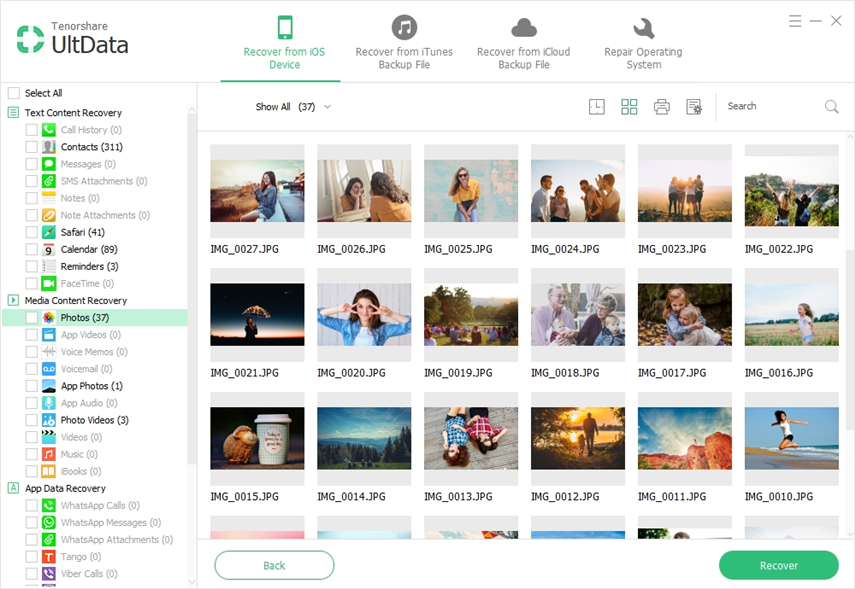

अब तक, आप जानते हैं कि iPad से प्रिंट कैसे करेंवायरलेस प्रिंटर स्पष्ट रूप से। यदि आप दुर्भाग्य से iPad से फ़ाइलें खो देते हैं, तो UltData फ़ाइलों को पुनर्प्राप्त करने और सेकंड के भीतर आपके लिए प्रिंट आउट करने में सक्षम है। सॉफ्टवेयर या इस पोस्ट के बारे में किसी भी अन्य प्रश्न का गर्मजोशी से स्वागत किया जाता है!









